
メインで使用しているPCが調子が悪くなってきましたので、windows10のOSを入れ替えをしようと思います。
USB自体がなかったので評価がよくて安いTranscendのUSBメモリ 32GBをAmazonでぽちりました。
インストールUSBの作成は8GBでいいみたいですが、こちらの商品は8GBモデルがないようです。16GBが一番容量が少ないモデルです。
16GBも32GBも値段があまり変わらないようなので、容量の多い32GBにしました。
windows10のインストールUSBを作成
それでは、インストールUSBを作っていきたいと思います。
まず、こちらのサイトに行ってwindows10の起動ツールをダウンロードします。
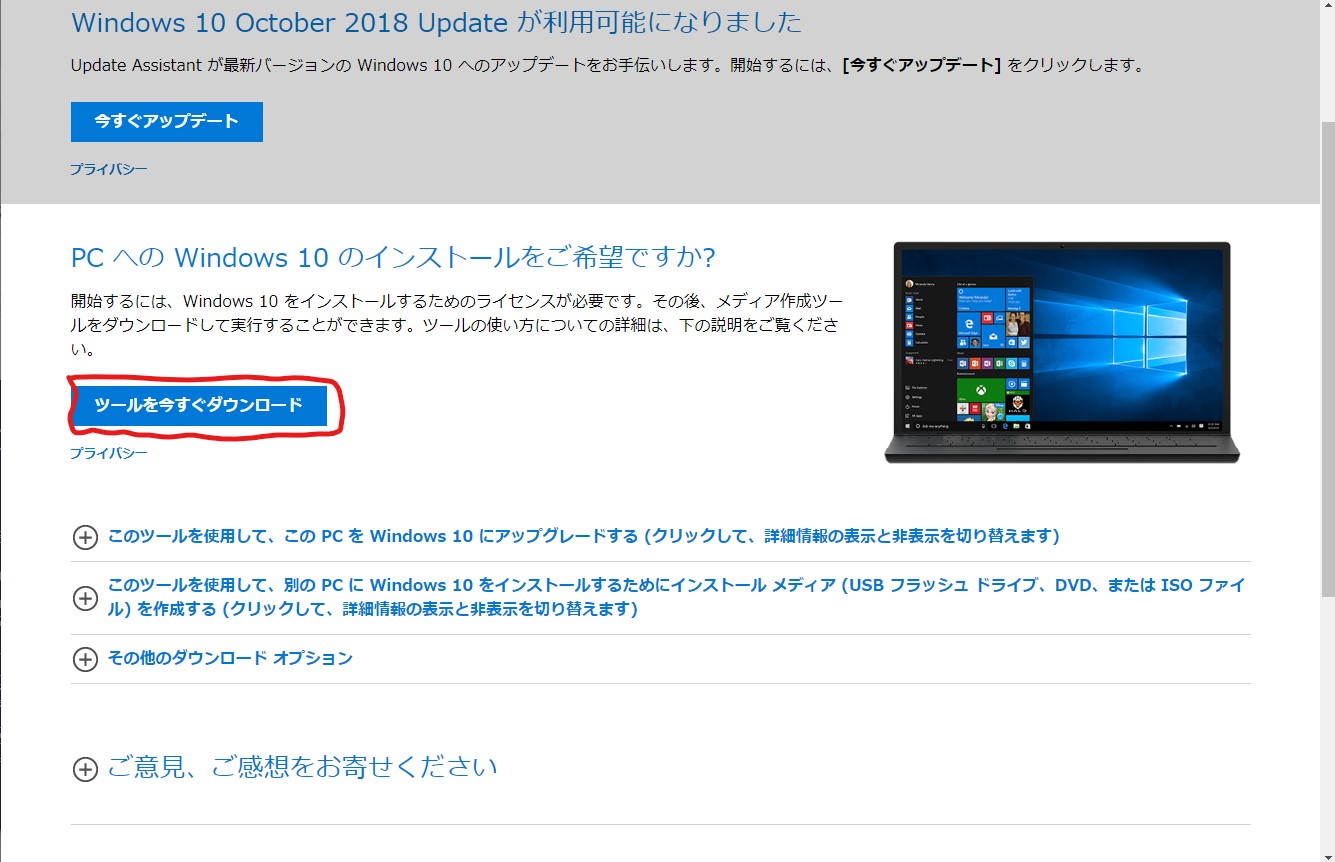
すると、下記の「MediaCreationTool1809.exe」がダウンロードされます。
それをダブルクリックで開きます。
![]()
ライセンス条項が現れますので同意するを選択します。
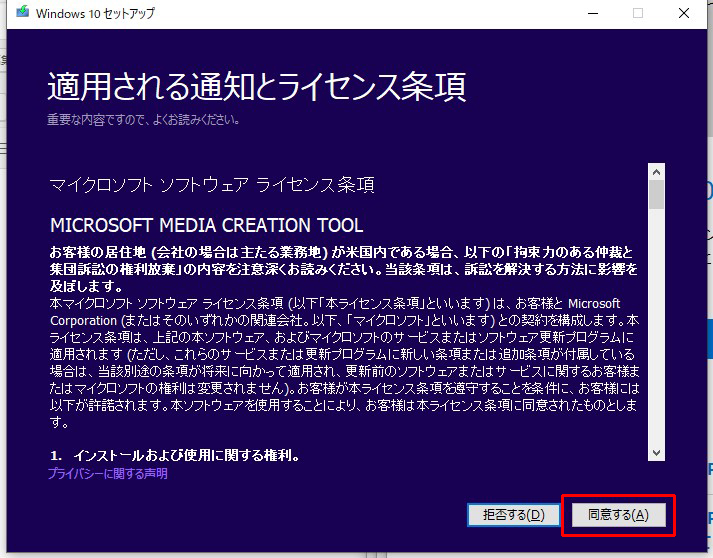
次は、別のPCのインストールメディアを作成する(USBフラッシュドライブ、DVD、またはISOファイル)を選択して「次へ」をクリックします。
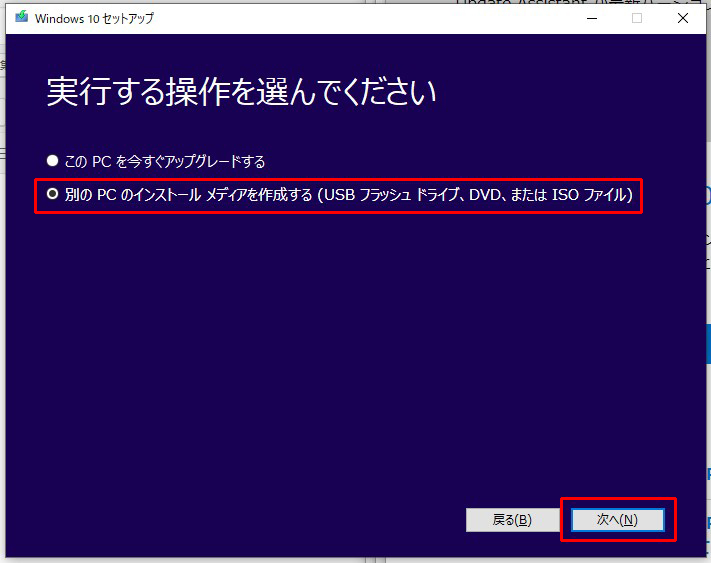
次は、言語、アーキテクチャ、エディションの選択です。
「このPCにおすすめのオプションを使う」のチェックが入っていれば適合してくれます。そして「次へ」をクリックします。
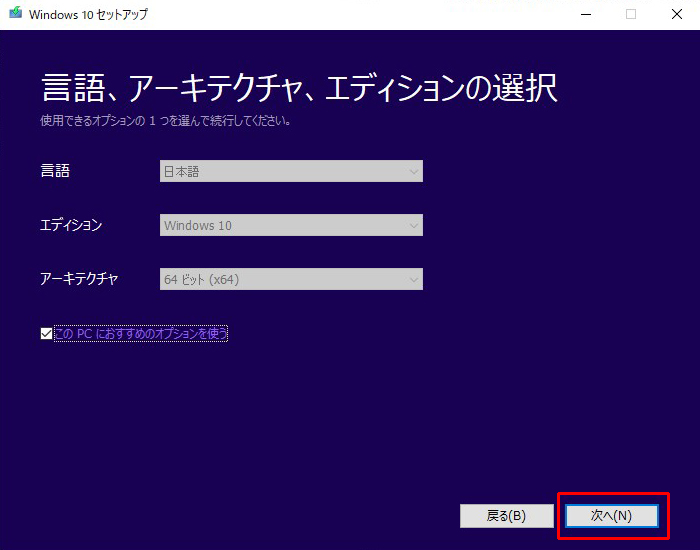
使用するメディアを選びます。USBメモリを選択します。そして次へ
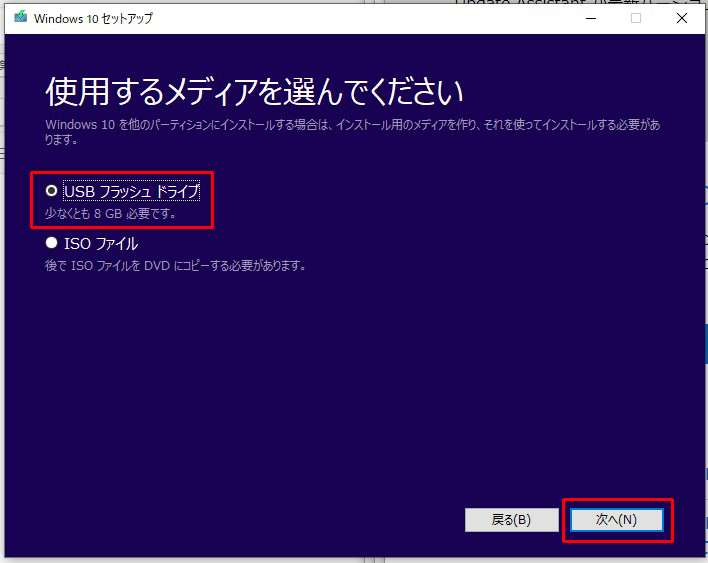
インストールしたいUSBフラッシュドライブを選択します。
「次へ」をクリックします。
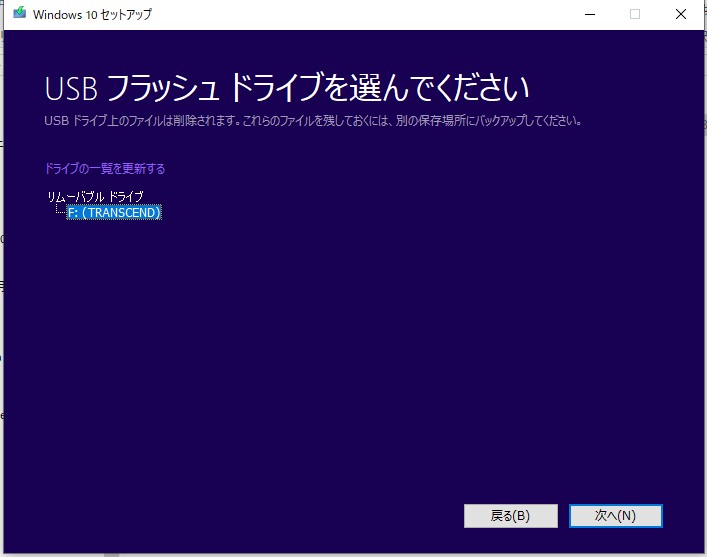
USBフラッシュドライブの準備ができました。これで完成です。
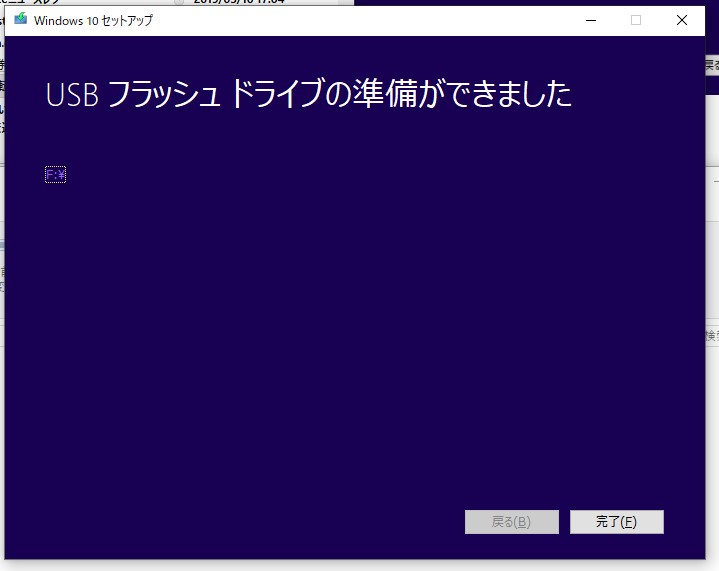
USBメモリの中を確認するとこのようになっています。
ちゃんとUSBのインストールディスクが作られています。
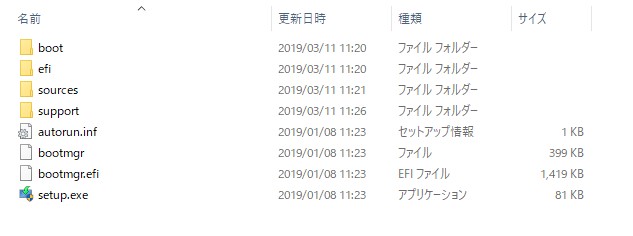
最後までご覧いただきありがとうございました。

